Uuden lepotilan käyttäminen iPhonessa ja Apple Watchissa
Omena Apple Kello / / September 24, 2020
Viimeksi päivitetty

Unen seuranta, lepotila ja tuulen hidastaminen on suunniteltu parantamaan lepotilaa ja parantamaan herätyksiäsi ajan myötä.
Apple on tehnyt parannuksia lepotilaan liittyviin työkaluihinsa iOS 14: ssä. Unen seuranta, lepotila ja tuulen hidastaminen on suunniteltu parantamaan lepotilaa ja parantamaan herätyksiäsi ajan myötä. Apple Watchin omistajilla on lisäetuna aikataulujen säätäminen ja toiminnan tarkastaminen suoraan ranteesta.
Tässä on katsaus uusien unityökalujen määrittämiseen iOS 14 ja watchOS 7ja miksi sinun pitäisi tehdä niin.
Sleep-sovellus iPhonessa
Ennen viimeisintä ohjelmistopäivitystä iPhonen omistajat voivat käyttää Kello-sovellusta nukkumisajan muistutusten ja unihälytysten asettamiseen. Uudet ominaisuudet tuovat prosessiin lisää ottamalla käyttöön lepotilakohtaisen aikataulutuksen, ilmoitukset, automaation ja seurannan.
Aikataulu
Ensimmäinen asia, joka sinun on tehtävä, on määrittää uniaikataulu iPhonen Health-sovelluksella. Laitteellesi on oltava asennettuna iOS 14, jotta löydät nämä työkalut.
- Napauta Terveys-sovellus mobiililaitteellasi.
- Valitse Selaa-välilehti näytön alareunassa.
- Valitse Nukkua kohdassa Terveysluokat.
- Napauta Aloittaa.
- Valita Seuraava.
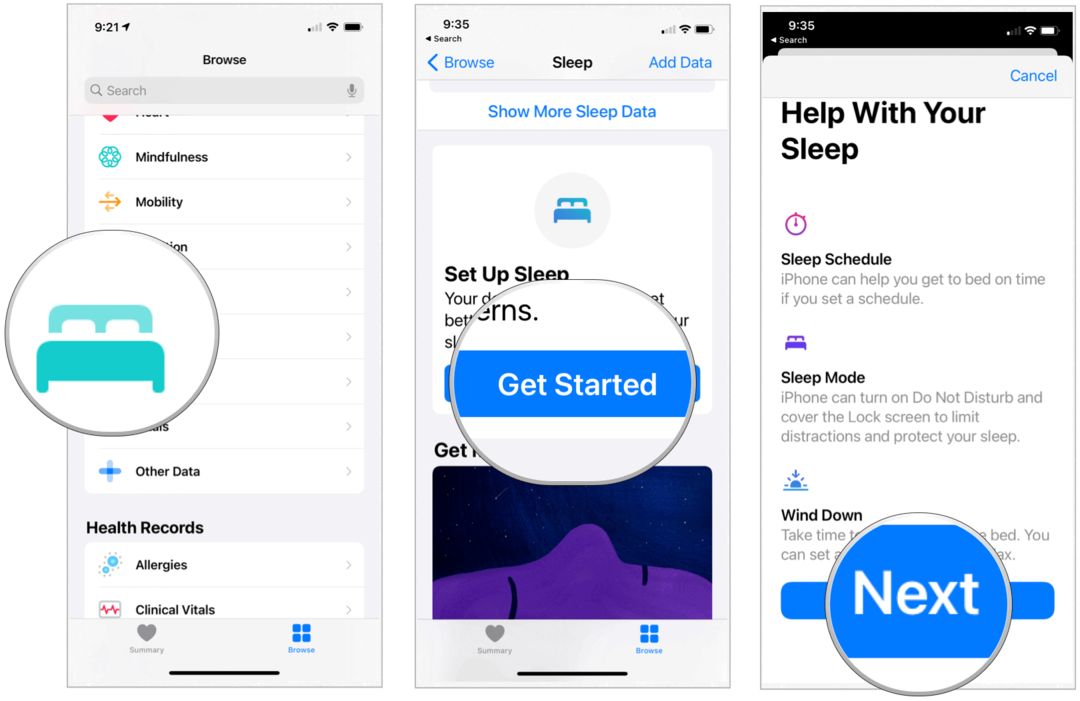
Seuraava:
Nyt on aika asettaa unitavoitteesi.
- Aseta nukkumistavoite käyttämällä näytön + ja - painikkeita.
- Valita Seuraava.
- Napauta viikonpäiviä aktivoidaksesi tämän tavoitteen. Oletuksena kaikki päivät valitaan.
- Vaihda sinun nukkumaanmeno ja herätysaika pyörässä. Varmista, että alku- ja lopetusajat vastaavat tavoitettasi.
- Valitse oma hälytysäänet ja haptit kohdassa Hälytysasetukset ja onko sinulla lupa torkku hälytys joka aamu.
- Napauta Lisätä.
- Lisää uusi aikataulu toistamalla vaiheet 1-6. Saatat esimerkiksi haluta toisen suunnitelman arkipäiville ja viikonloppuille. Tai valitse Muokkaa, jos haluat muuttaa olemassa olevaa ohjelmaa.
- Valitse Seuraava.
Lepotilan ja lopettamisen valitseminen
IOS 14: n uusi lepotila voi yksinkertaistaa lukitusnäyttöäsi aikataulun mukaisen nukkumaanmenon aikana. Se käynnistää myös Älä häiritse ja tarjoaa muita asetuksia.
- Napauta Ota lepotila käyttöön.
- Aseta Rentoutua käyttämällä näytön + ja - painikkeita. Wind Down -toiminnon aikana voit määrittää asetukset, jotka auttavat sinua valmistautumaan lepotilaan. Se käynnistää myös Älä häiritse.
- Valita Ota Wind Down käyttöön.
- Valitse Määritä pikakuvakkeet luoda Siri-pikakuvakkeita nukkumiseen tai napauta Ohita. (Katso alla olevat pikakuvakkeet.)
- Napauta lopuksi Tehty Sweet Dreams -yhteenvetosivulla.
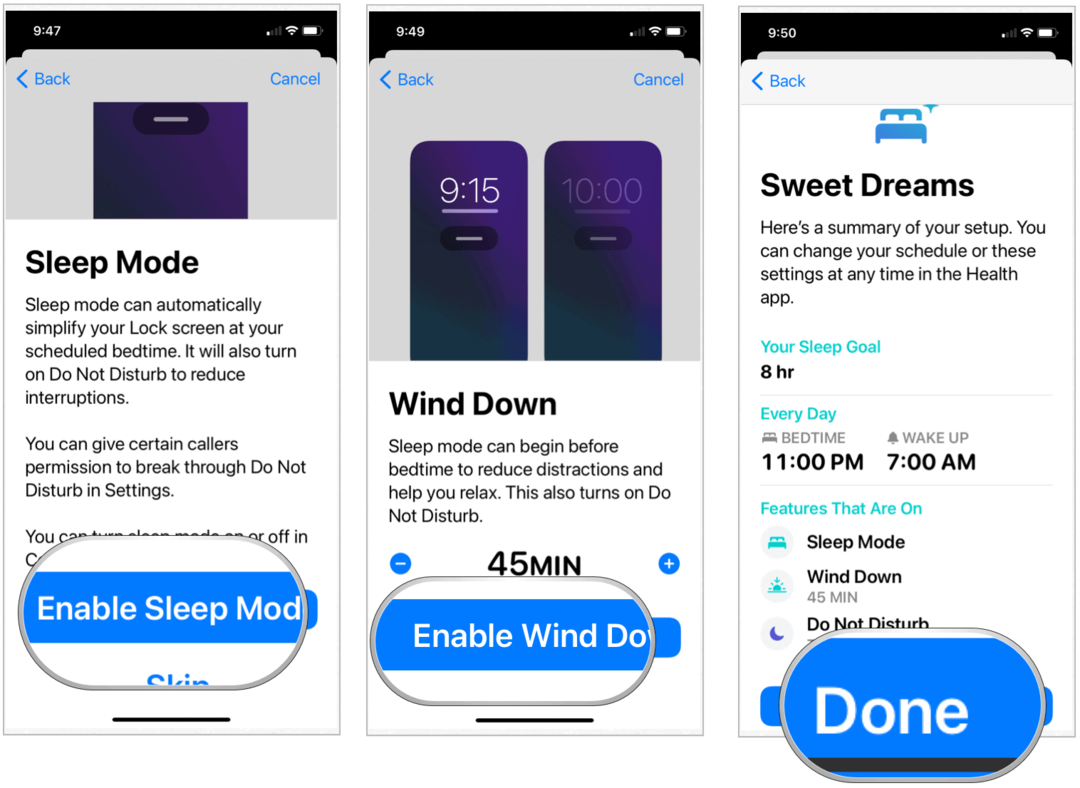
Säätöjen tekeminen
Voit muuttaa uniaikataulua milloin tahansa iPhonen Health-sovelluksella.
- Napauta Terveys-sovellus mobiililaitteellasi.
- Valitse Selaa-välilehti näytön alareunassa.
- Valitse Nukkua kohdassa Terveysluokat.
- Napauta Muokata -kohdassa Seuraava vaihtaaksesi vain tulevassa aikataulussa. Napauta Täysi aikataulu ja vaihtoehdot tehdä pysyviä muutoksia suunnitelmaasi.
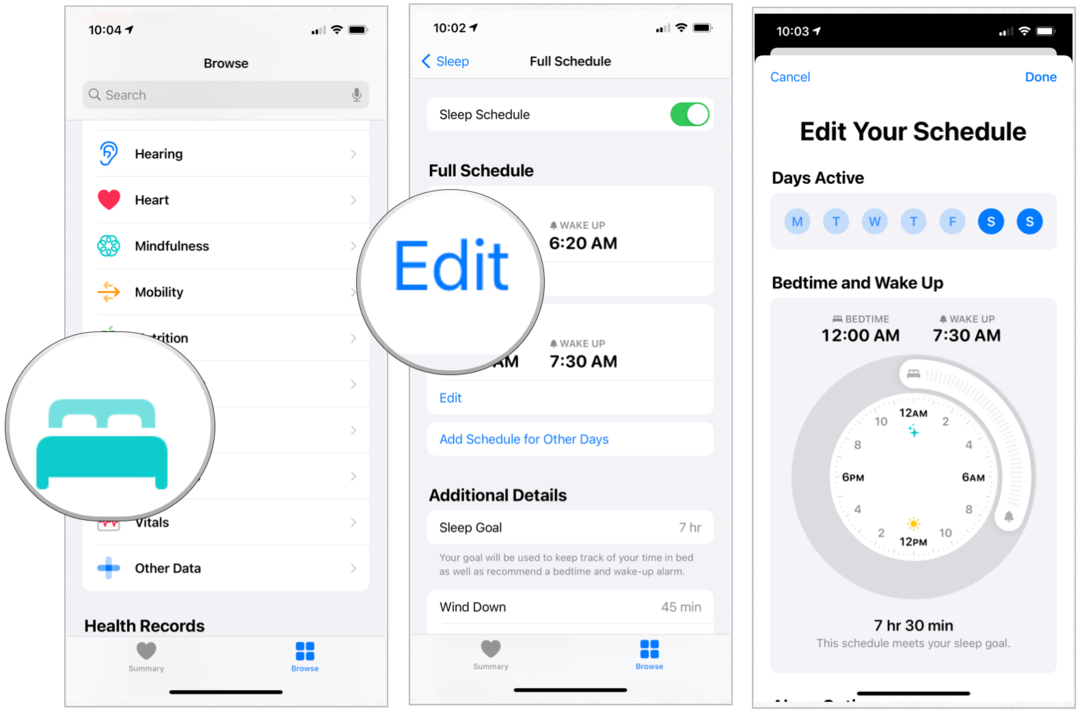
Voit säätää nukkumaanmenoa ja herätysaikaa pyörässä, kuten aiemmin. Varmista, että alku- ja lopetusajat vastaavat tavoitettasi.
Lopeta pikakuvakkeet
Kanssa Sirin pikavalinnat, voit suorittaa jokapäiväisiä tehtäviä (tai useita toimintoja) iPhonessa tai iPadissa äänellä tai yksinkertaisella napautuksella. Koska se liittyy lepotilaan, voit luoda pikakuvakkeita käytettäväksi tuulen seisokkien aikana. Voit luoda pikakuvakkeita yllä kuvatun lepotilan määritysprosessin aikana tai tehdä niistä myöhemmin alla olevien ohjeiden avulla.
- Napauta Terveys-sovellus mobiililaitteellasi.
- Valitse Selaa-välilehti näytön alareunassa.
- Valitse Nukkua kohdassa Terveysluokat.
- Napauta Täysi aikataulu ja vaihtoehdot.
- Valita Lopeta pikakuvakkeet.
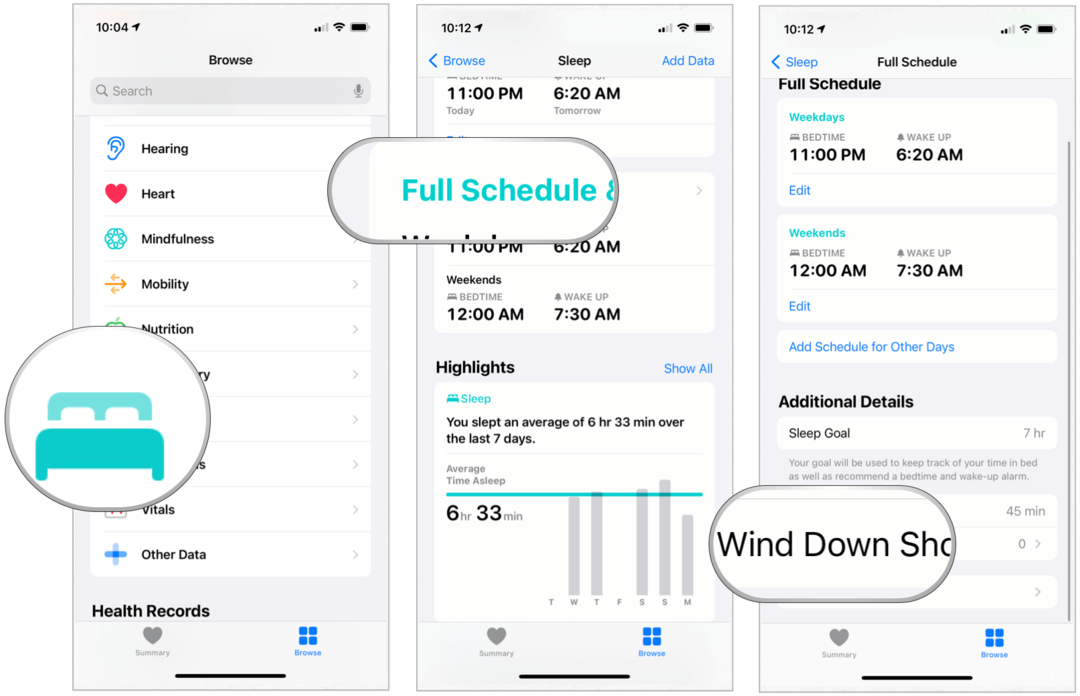
Seuraava:
- Napauta Lisää pikakuvake.
- Valitse ensimmäinen Wind Down -pikakuvake, noudata sitten muita ohjeita.
- Lisää vaiheita toistamalla vaihe 1.
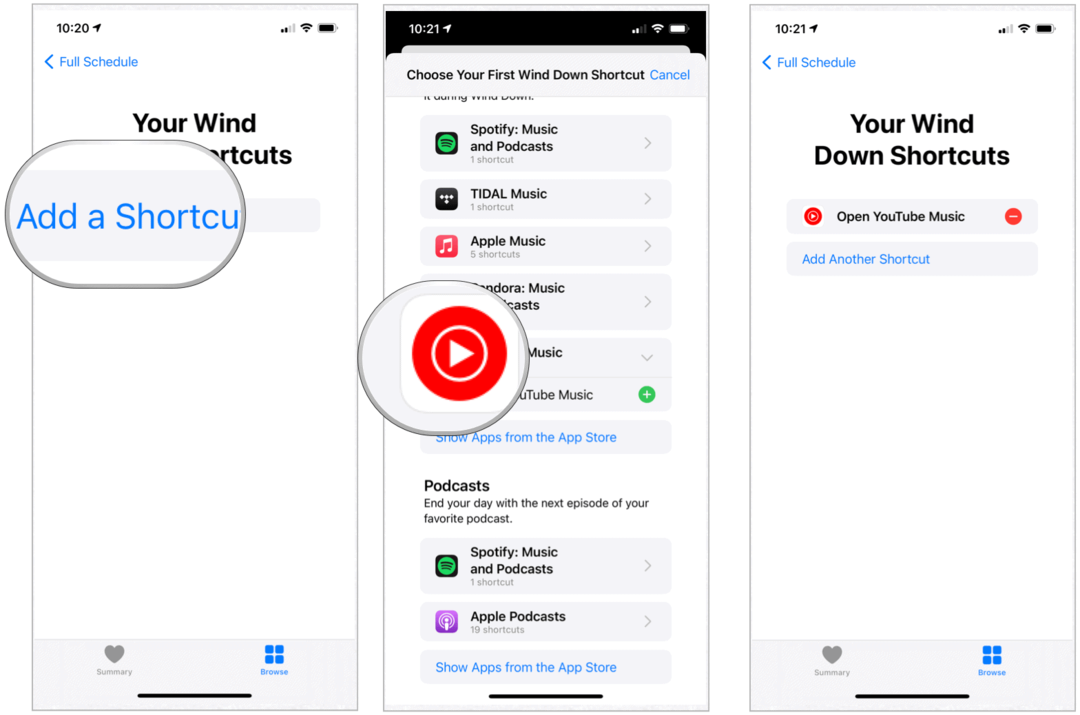
Wind Down -pikavalintavaihtoehdot ovat monenlaisia ja perustuvat iPhonellesi asennettuihin sovelluksiin. Näitä voivat olla pikanäppäimet musiikille, podcasteille, kirjoille ja paljon muuta. Asennettuna nämä pikakuvakkeet näkyvät lukitusnäytöllä Wind Down -toiminnon aikana. Napauta toistettavaa pikakuvaketta.
Nukkumistietojesi tarkasteleminen
Löydät nukkumistietosi Terveys-sovelluksesta Yhteenveto-sivulta tai voit napauttaa Selaa ja valita Lepotila. Apple järjestää nukkumistiedot viikkojen ja kuukausien mukaan. Nukkumissivun yläosassa on keskimääräinen aika sängyssä ja keskimääräinen nukkumisaika näiden kriteerien mukaan.
Vierittämällä alaspäin löydät kohokohtia, kuten kuinka hyvin olet nukkunut viimeisen seitsemän päivän aikana ja onko se ollut johdonmukaista. Näet myös keskimääräisen nukkumisajan viimeisten seitsemän päivän aikana. Jos napautat Näytä lisää lepotietoja, löydät lisätietoja, mukaan lukien lepotilojen keskiarvot.
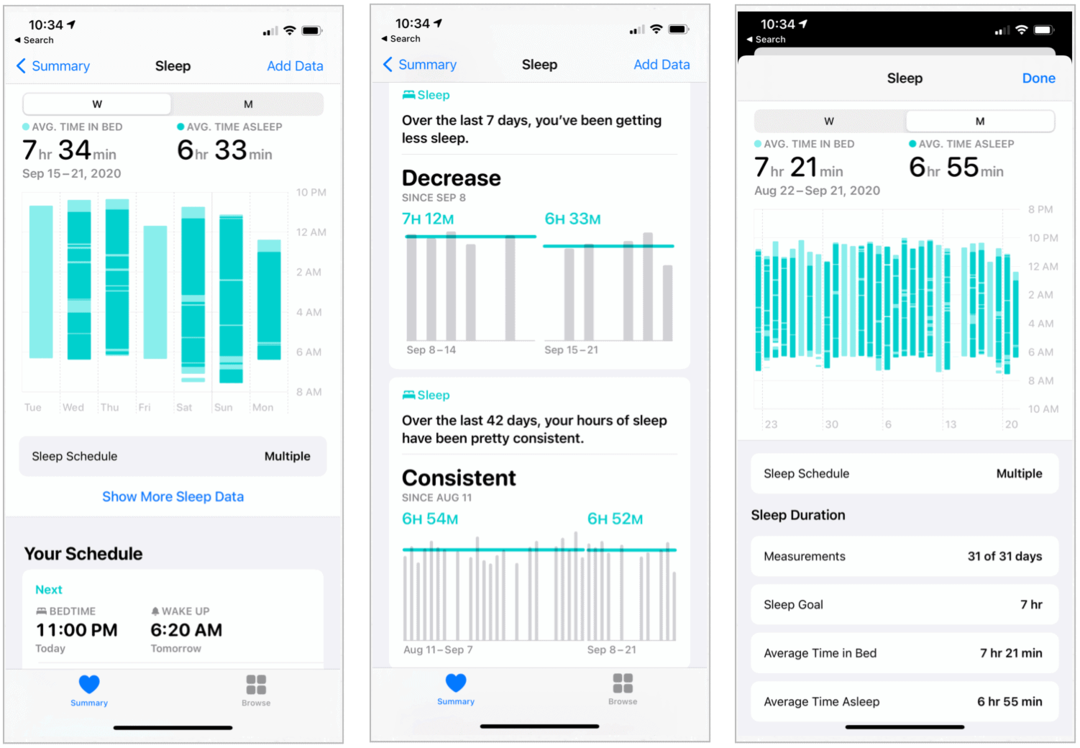
Ilmoitukset
Saat päivittäin erilaisia ilmoituksia iPhonessa ja Apple Watchissa lähestyvästä tuulen seisokkeesta, siitä, kuinka hyvin nukuit edellisenä iltana, ja muusta. Apple on suunnitellut nämä ilmoitukset pakottamaan sinut saavuttamaan tavoitteesi ja auttamaan juhlimaan, kun teet.
Uniohjelma Apple Watchissa
Voit säätää nukkumisasetuksiasi ja tarkastella nukkumistietoja Apple Watchista. Tehdä niin:
- Napsauta kelloasi Digitaalinen kruunu.
- Valitse Sleep-sovellus.
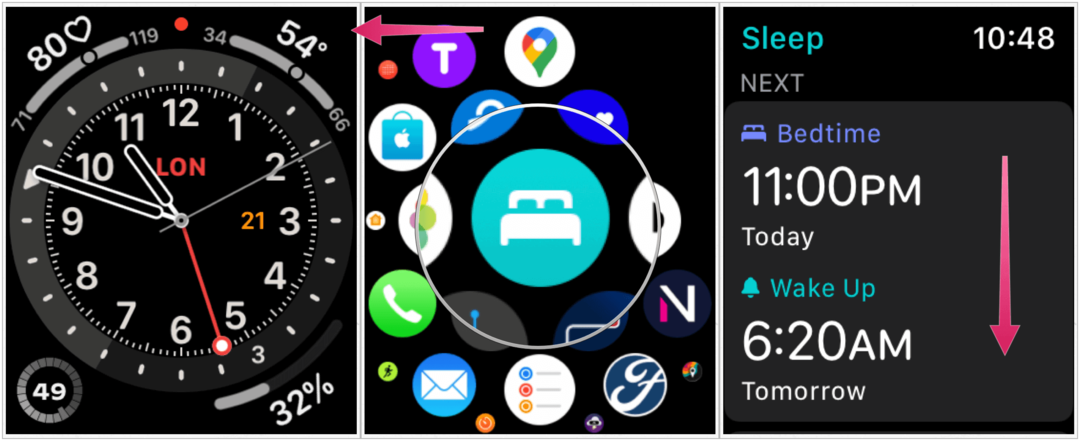
Unisovelluksen päänäytöltä löydät tietoja seuraavasta ajastetusta lepotilasta, viimeisimmän yön tietoja ja nyt hyvin, mitä olet tehnyt kahden viime viikon aikana. Klikkaamalla Koko aikataulu -toimintoa voit säätää, lisätä ja poistaa aikatauluja helposti. Apple Watchissa tehdyt muutokset synkronoidaan automaattisesti iPhoneen.
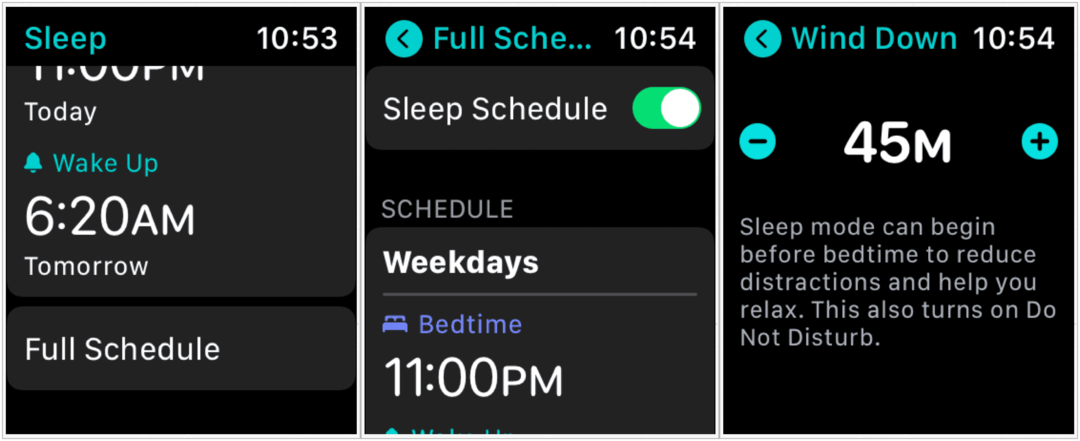
Parannus
Apple Watchin kiihtyvyysmittari lisää tarkkuutta unen seurantaan kuin iPhone yksin tarjoaa. Kiihtyvyysmittarin avulla kello voi havaita hengitykseen liittyvät hienovaraiset liikkeet ja erottaa nukkumis- ja valvetilat.
Yhteenveto
Uusi nukkumistyökalu iPhonessa ja Apple Watchissa saa melkein varmasti päivitykset tulevina kuukausina ja vuosina. Nämä ohjelmistopäivitykset yhdistettynä uudempaan laitteistoon tekevät epäilemättä prosessista tarkemman ja hyödyllisemmän. Työkalu on jo alkanut hyvin.
Mikä on henkilökohtainen pääoma? Vuoden 2019 katsaus, mukaan lukien kuinka käytämme sitä rahan hallintaan
Riippumatta siitä, aloitatko ensin sijoittamisen vai oletko kokenut kauppias, Personal Capitalilla on jokaiselle jotakin. Tässä on katsaus ...



